Hagaaji kaadhka garaafyada Aan laga helin Windows 10
Unug farsamaynta (NVIDIA)GPU ama garaafyada(Unit) sida NVIDIA(Graphics) & AMD waxay daryeeshaa(AMD) wax soo saarka ka muuqda shaashadda kombiyuutarka. Mararka qaarkood, waxaa laga yaabaa inaad la kulanto kaadhka Graphics oo aan soo jeedin arrinta sababtoo ah nidaamkaagu ma awoodo inuu ogaado. Ma(Are) waxaad raadinaysaa hab aad ku hagaajiso kaadhka garaafyada ee aan la ogaanin marka aad haysato (Graphics card not detected)GPU dibadeed ? Wax dheeraad ah ha ka eegin maxaa yeelay wax kasta oo aad u baahan tahay inaad ogaato si aad arrintan u xalliso ayaa halkan laga heli karaa.

Hagaaji kaadhka(Fix Graphics Card) garaafyada Aan laga helin Windows 10
Sababaha ka dambeeya kaadhka garaafyada(Graphics) oo aan laga helin Startup
Waxaa jira sababo kala duwan oo keeni kara in kaadhka garaafku(Graphics) la ogaado ama kaarka garaafku(Graphics) aanu shidnayn, kuwaas oo kala ah:
- Darawalada khaldan
- Hababka BIOS khaldan
- Arrimaha Hardware
- Arrimaha booska GPU
- Kaarka garaafyada khaldan
- Arrinta sahayda korontada
Sii wad(Continue) akhriska si aad u barato habab kala duwan oo kaa caawin kara hagaajinta kaadhka garaafyada(Graphics) ee aan la ogaan.
Habka 1: Hubi Slot Card Graphics
Ugu(First) horreyn, waxaad u baahan tahay inaad hubiso in kaarka Graphics -ka ee Motherboard-ka kumbiyuutarku uu si fiican u shaqeynayo. Si aad u hagaajiso kaarka garaafyada oo aan soo jeedin, marka hore hubi booska kaadhka garaafyada :(Graphics)
1. Si taxadar leh u fur dhinaca(side panel) kombayutarka. Hadda, hubi Motherboard-ka iyo boosaska kaararka garaafyada.(Now, check the motherboard and the graphic card slots.)
2. Daar oo dami kaadhka garaafyada oo hubi haddii taageerayaashu shidan yihiin, haddii kale waxa laga yaabaa in booska kaadhka Graphics-ka (Graphics card slot )uu(Graphics) cilad leeyahay. Demi kumbiyuutarka oo geli kaarka Graphics - ka boos kale. (another slot.)Hadda, mar kale shid si aad u aragto inay shaqaynayso.
Haddii aadan la kulmin wax dhibaato ah oo ku saabsan booska kaadhka Graphics -ka, ka dib isku day hababka cilad-bixinta ee soo socota.
Habka 2: Dib u rakib Darawallada Sawirrada
Haddii kaadhka Graphics-ka(Graphics card) iyo darawalkiisu aanay isqaban karin, markaa kaadhka Graphics -ku kombayuutarku ma ogaan doono. Raac tillaabooyinkan si aad uninstall-ka uga saarto oo aad dib ugu rakibto darawaliinta kaadhka Graphics :
1. Ka raadi barnaamijyada ku dar ama ka saar (Add or Remove Programs)bar raadinta(search bar) ka dibna dhagsii.
2. Soo hel software kaarka garaafyada(Graphics card software) , oo guji. Hadda dhagsii Uninstall sida hoos ku sawiran. Tusaalahan, waxaan u samaynay software AMD .

3. Haddii aad isticmaalayso kaarka NVIDIA Graphics , ka dibna ka raadi (NVIDIA Graphics)NVIDIA Control Panel daaqadda barnaamijyada ku dar ama saar . (Add or Remove programs)Guji(Click) ka dibna dooro Uninstall .
4. Ka dib markii uninstallation la dhammeeyo, oo weli waxaa jiri doona dhowr files haray ee diiwaanka nidaamka. Si taas meesha looga saaro, soo deji utility-ga nadiifinta sida Muujinta Darawalada Uninstaller(Display Drivers Uninstaller) .
5. Riix oo hay furaha Shift,(Shift key,) oo guji badhanka Dib u(Restart) soo celinta ee laga heli karo menu Power .

6. Shaashada cilad-bixinta ee Windows(Windows troubleshooting) ayaa furmi doonta. Halkan, u gudub Settings Advanced(Advanced Settings ) > Startup Settings > Dib u bilow(Restart) .
7. Taabo furaha nambarka 4(number 4) si aad ugu xidho nidaamka hab badbaado(Safe Mode) leh .

8. Marka xigta, u gudub faylka la soo degsado(download folder) halkaas oo aad ka soo dejisay utility nadiifinta Nvidia ama AMD , oo fur.(AMD)
9. Dooro darawalka kaarka Graphics-ka(Graphics card driver) ee aad rabto in aad nadiifiso, ka dibna riix Nadiifi oo(Clean and Restart) dib u bilow .

10. Marka xigta, booqo shabakada (Nvidia)(website (Nvidia)) ee soo saaraha kaararka garaafyada oo ku rakib darawalka kaararka garaafyada ee ugu dambeeyay kaadhka garaafyada.(install the latest graphics card driver for your graphics card.)
Tani waa inay hagaajisaa kaadhka garaafyada ee maaha dhibaatada la ogaaday. Haddii aysan taasi dhicin, isku day mid ka mid ah xalalka guuleysta.
Sidoo kale akhri: (Also Read:) Fix Application waa laga hor istaagay gelitaanka qalabka Graphics(Fix Application has been blocked from accessing Graphics hardware)
Habka 3: U deji kaadhka garaafyada (Graphics Card)qaabka hore(Default Mode)
Si loo hagaajiyo kaarka Graphics -ka ee aan laga helin Windows 10 arrinta, raac tillaabooyinkan si aad u dejiso kaadhka sawir-qaadista ee NVIDIA(NVIDIA Graphics) qaabka caadiga ah:
Kaarka sawirada NVIDIA:(For NVIDIA Graphics card:)
1. Midig ku dhufo desktop-ka, ka dibna ku dhufo NVIDIA Control Panel .

2. Marka xigta, guji 3D Settings . Dhinaca bidixda, ka dooro Maaree Settings 3D(Manage 3D settings) .
3. Guji tab Settings Program . (Program Settings)Halkan, dhagsii "Dooro barnaamij aad wax ku habaynayso"kabacdi ka dooro barnaamijka aad rabto inaad ku isticmaasho kaarka garaafyada(Graphics) ee liiska hoos-u-yaalka ah.
4. Marka xigta, aad u dooro processor-ka garaafyada ee barnaamijkan(Select the preferred graphics processor for this program) oo ka dooro processor-ka NVIDIA High-performance ee(High-performance NVIDIA processor) liiska hoos-u-dhaca ah.

5. Hadda, socodsii barnaamijka(run the program) aad u dejisay kaarka NVIDIA Graphics sida default ee tallaabadii hore.
Haddii barnaamijku si sax ah u socdo, waxaad ku celin kartaa habka codsiyada kale ee waaweyn sidoo kale.
Kaarka AMD Radeon Pro Graphics:(For AMD Radeon Pro Graphics card:)
1. Midig ku dhufo(Right-click) meel kasta oo ka mid ah desktop-ka ka dibna dhagsii AMD Radeon Settings. Akhri sida loo hagaajiyo AMD Catalyst Control Center halkan ka maqan(how to fix AMD Catalyst Control Center Missing here) .
2. Guji tab Applications ka kadibna ku dhufo Add ka dhanka kore ee midig sida ka muuqata.
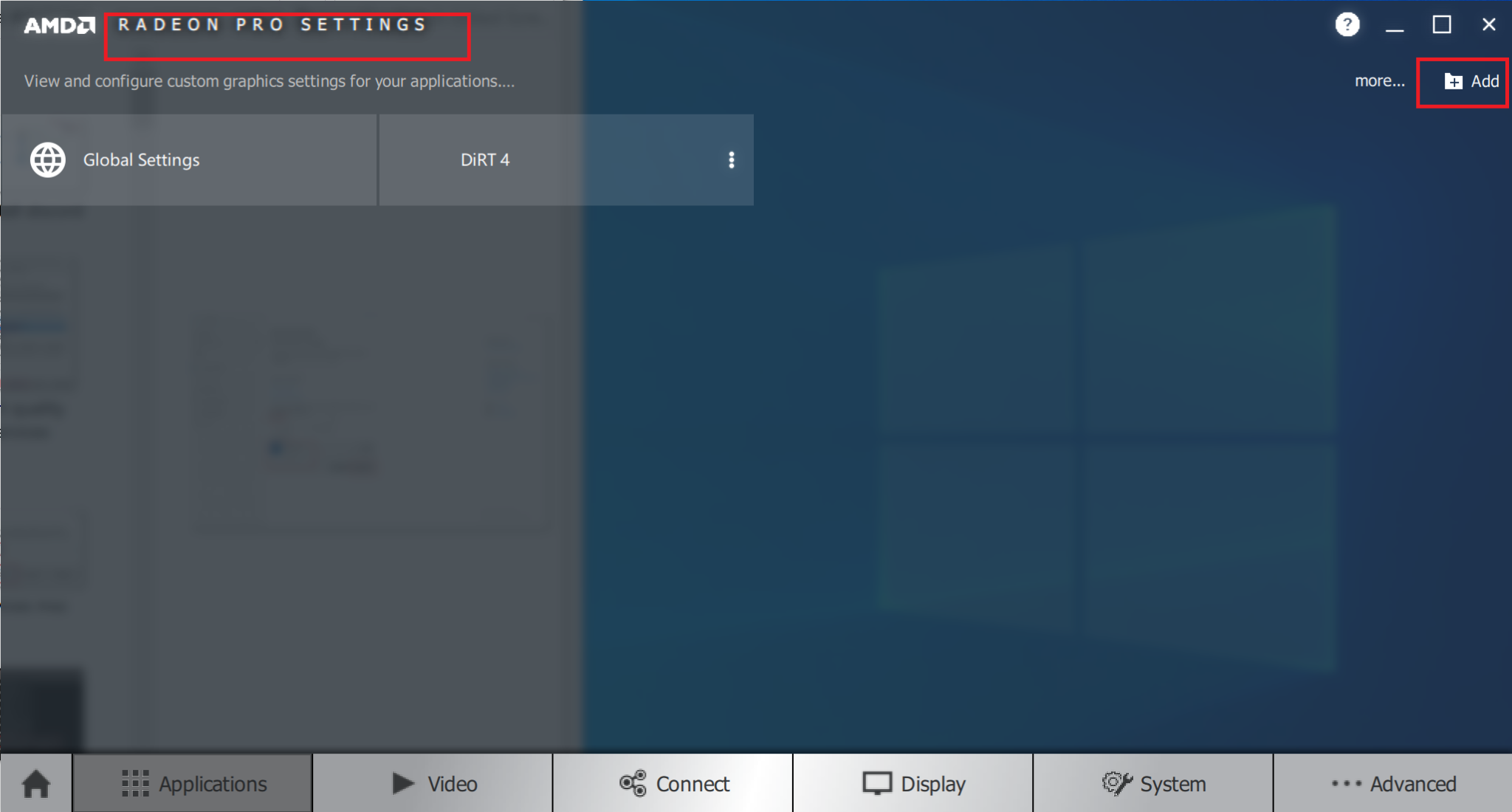
3. Guji Browse oo dooro codsiga(application) aad rabto inaad ku socodsiiso adoo isticmaalaya kaarka AMD Graphics .
Sidoo kale akhri: (Also Read:) 4 Siyaabaha loo cusboonaysiiyo Darawallada Sawirrada gudaha Windows 10(4 Ways to Update Graphics Drivers in Windows 10)
Habka 4: Muuji Aaladaha Qarsoon
Haddii aad dhawaan soo iibsatay oo aad ku rakibtay kaarka Graphics -ka kumbuyuutarkaaga, raac tillaabooyinkan si aad u hubiso in aanu qarsoonayn ama aan la heli karin si loo isticmaalo:
1. Riix furayaasha Windows + RRun .
2. Marka xigta, ku qor devmgmt.msc sanduuqa Run kadibna ku dhufo OK si aad u bilowdo Device Manager.
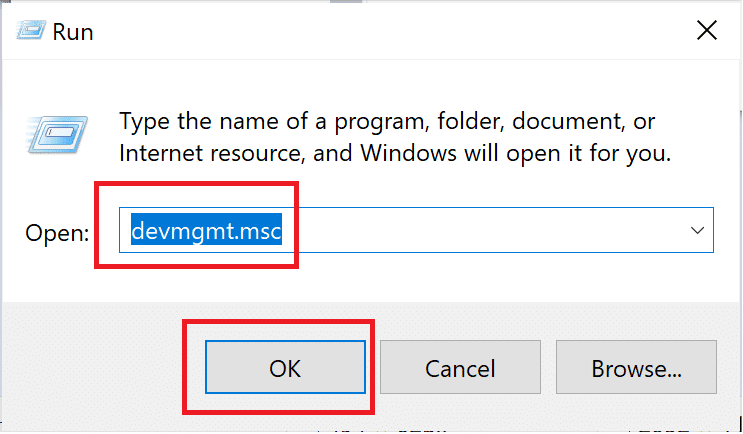
3. Guji View oo dooro tus aaladaha qarsoon ee(Show hidden devices) liiska hoos-u-dhaca ah.
4. Marka xigta, dhagsii tab Action , ka dibna dooro (Action)Scan for hardware change,( Scan for hardware changes, ) sida hoos ku cad.
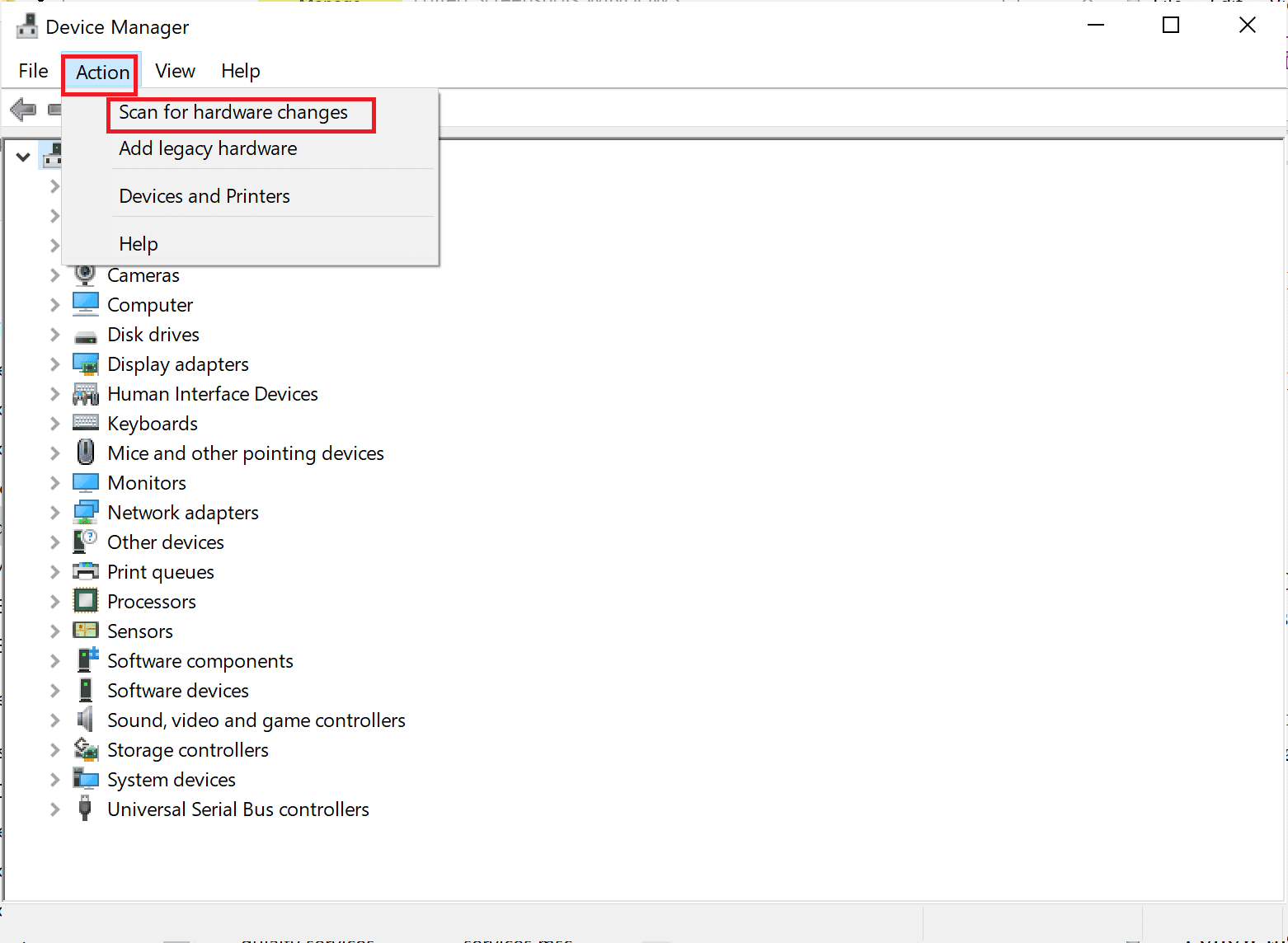
5. Marka xigta, guji Display adapters si aad u ballaariso oo hubi haddii kaadhkaaga Graphics uu halkaas ku taxan yahay.
Fiiro gaar ah:(Note:) Waxaa loo qori doonaa magaca kaarka garaafyada(Graphics) , kaarka fiidiyowga, ama kaarka GPU -ga.
6. Laba jeer ku dhufo kaadhka sawirada(graphics card) si aad u furto daaqada guryaha . (Properties)Hoosta tab Drivers , dooro Enable .
Fiiro gaar ah:(Note:) Haddii badhanka Enable uu maqan yahay, waxay la macno tahay in kaadhka garaafyada(Graphics) ee la doortay uu mar hore hawl galiyay.
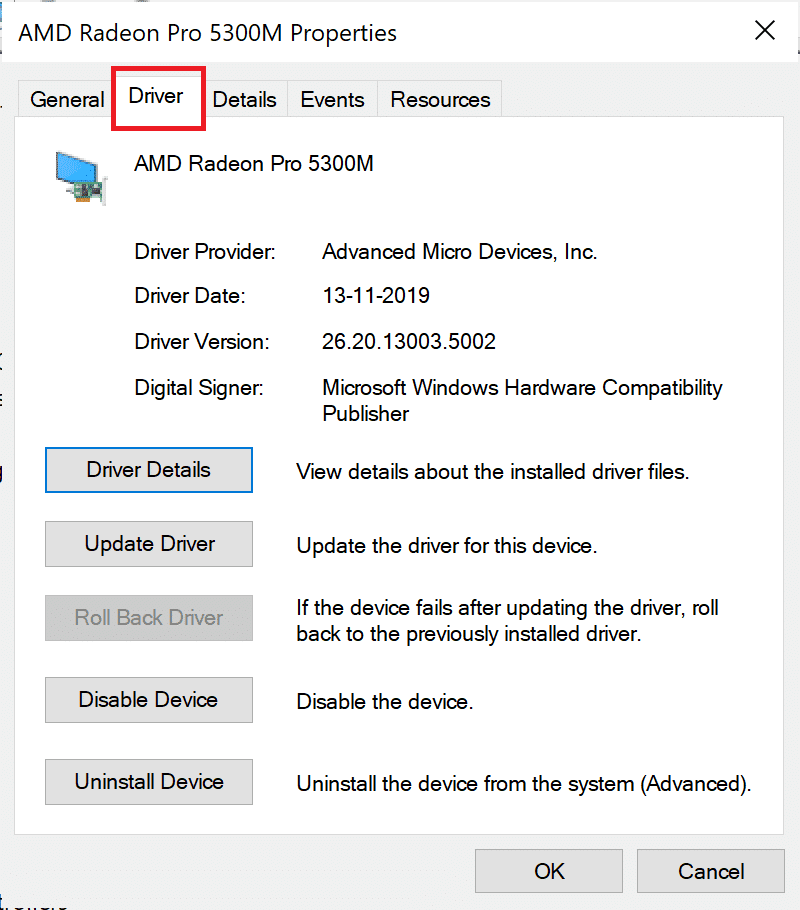
Habka 5: Soo celinta BIOS si ay u noqoto default
Raac tillaabooyinkan si aad dib ugu soo celiso BIOS ( Basic Input/Output System ) ee dejintiisa caadiga ah, xalka ka caawiyay isticmaaleyaal badan inay hagaajiyaan kaadhka Sawirrada(Graphics) ee aan la helin Windows 10 arrinta:
1. Kumbuyuutarkaaga dib u bilow(Restart) . Taabo midkood Del, Esc, F8, F10, ama F12 marka ay soo muuqato sumadda(logo appears) wax soo saaruhu . Badhanka ay tahay inaad riixdo way kala duwan tahay iyadoo ku xidhan soo saaraha kombayutarka & nooca aaladda.

2. Isticmaal furayaasha fallaadha si aad u dhex marato oo dooro menu-ka BIOS.(BIOS menu.)
3. In menu BIOS , ka raadi ikhtiyaarka ciwaankiisu yahay Soo Celinta Defaalka(Restore to defaults) ama wax la mid ah sida Default Setup Defaults(Load Setup Defaults) . Kadib, dooro ikhtiyaarkan oo tabo furaha Gelida(Enter) .
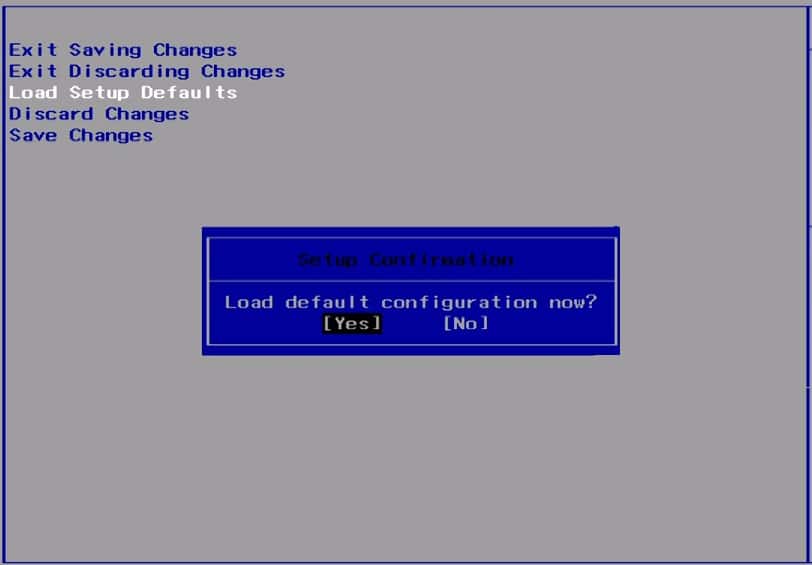
4. Hadda, si fudud u raac tilmaamaha shaashadda si aad u badbaadiso isbeddellada.
5. Marka la sameeyo, reboot nidaamka oo hubi haddii arrinta la xalliyey. Haddii kale, isku day inaad cusbooneysiiso BIOS .
Habka 6: Cusbooneysii BIOS
BIOS waxa ay fulisaa bilowga qalabaynta ie, waxa ay bilawdaa habab hardware inta lagu jiro habka bootinta kombayutarka. Raac tillaabooyinkan si aad u cusboonaysiiso dejinta BIOS si aad u hagaajiso kaadhka Graphics -ka ee aan khaladka la helin:
Fiiro gaar ah: (Note:) Hubi(Make) inaad dib u soo celiso nidaamka ka hor inta aanad cusboonaysiin goobaha BIOS sababtoo ah waxay u horseedi kartaa luminta xogta ama waxay keeni kartaa dhibaatooyin kale oo halis ah.
1. Riix furayaasha Windows + RRun .
2. Marka xigta, ku qor msinfo32 ka dibna riix OK .

3. Ka hubi macluumaadka hoosta BIOS Version/Date.

4. Marka xigta, booqo website-ka soo saaraha oo aad qaybta Taageerada ama soo dejinta( Support or Download ) . Kadib, raadi cusboonaysiinta BIOS(BIOS update) ee ugu dambeysay .

5. Soo deji oo rakib(Download and install) habaynta BIOS ee ugu dambeysay.
6. Kumbuyuutarkaaga dib u bilow oo hubi in dhibka la xaliyay iyo in kale.
Habka 7: Ka yeel GPU Discrete(Discrete GPU) gudaha BIOS
Haddii nidaamkaagu leeyahay labadaba Graphics(Graphics) isku dhafan iyo kuwa kala duwan , markaa Windows kaliya waxay ogaan doontaa GPU -ga gaarka ah haddii karti loo yeesho BIOS .
1. Riix furaha gaarka ah si aad u gashid BIOS(enter BIOS) marka kombuyuutarku korayo, sida lagu arkay Habka 5(Method 5) .
2. U gudub Chipset(Chipset) , oo raadi GPU (Cutubka Hagaajinta Garaafka) Qaabaynta.( GPU (Discrete Graphic Processing Unit) Configuration.)
Fiiro gaar(Note:) ah: Goobahani way kala duwanaan doonaan iyadoo ku xidhan kombuyuutarkaaga/sameeyahaaga laptop-ka.
3. In sifada GPU, guji Enable.
Daaqadaha hadda waxay awood u yeelan doonaan inay ogaadaan labada isku-dhafan iyo GPU -ga kala duwan halkan wixii ka dambeeya. Haddii ay dhacdo in arrinta ogaanshaha ay sii jirto, hubi habka xiga.
Habka 8: Isticmaal Command Prompt
Isticmaalayaasha soo sheegay kaarka ' NVDIA Graphics(NVIDIA Graphics) Card' ee aan la ogaanin' arintu waxay ku xalin karaan amar gaar ah oo ku socda Command Prompt :
1. Ka raadi cmd raadinta Windows ka dibna dhagsii Run as administration(Run as administrator) .

2. Ku qor bcedit /set pciexpress forcedisable , ka dibna taabo furaha geli(Enter) .

3. Ku rakib darawaliinta(Install the drivers) mar labaad sida ku qeexan Habka 2(Method 2) , ka dibna hubi haddii arrinta la xalliyay.
Habka 9: Uninstall Windows Updates
Haddii aad wali wajaheyso cilad 'kaarka garaafyada oo aan shidnayn(Graphics) ' ama ' kaarka garaafyada(Graphics) lama ogaan' markaas cusboonaysiinta Windows khaladku waxay noqon kartaa arrinta, raac tillaabooyinkan si aad isaga saarto:
1. Riix Windows + I keys si wadajir ah si aad u furto Settings kadibna guji Update & Security.

2. Menu-ga bidix ka dooro Soo kabashada.(Recovery.)
3. Guji Bilow Hoosta Ku (Get started)laabo qaybta hore ee dhismaha(Go back to an earlier build ) .

Tani waxay tirtiraysaa cusboonaysiinta Windows ee dhawaan la rakibay.(Windows)
lagu taliyay:(Recommended:)
- [XALIYAY] Daaqadaha waxay ogaatay dhibaato disk adag([SOLVED] Windows detected a hard disk problem)
- Hagaaji Gudida Kontoroolka NVIDIA ee Ka Maqan Windows 10(Fix NVIDIA Control Panel Missing in Windows 10)
- Sida loo isticmaalo MAME si loogu ciyaaro Ciyaaraha Arcade on Windows PC(How to use MAME to Play Arcade Games on Windows PC)
- Sida loo hagaajiyo gelitaanka uTorrent waa la diiday(How to Fix uTorrent Access is Denied)
Waxaan rajeyneynaa in hagahan uu ahaa mid waxtar leh oo aad awooday inaad hagaajiso kaadhka garaafyada ee aan la helin Windows 10 arrinta. (fix Graphics card not detected on Windows 10 issue.) Nala soo socodsii habka kuugu habboon adiga. Haddii aad hayso wax su'aalo ah / faallooyin ah oo ku saabsan maqaalkan, xor ayaad u tahay inaad ku riddo qaybta faallooyinka.
Related posts
3 siyaabood oo aad ku hubin karto kaarka garaafyada gudaha Windows 10
Hagaaji Kaarka SD Aan Lagu Helin Windows 10
Hagaaji asalka Desktop-ka Madow gudaha Windows 10
Hagaaji Kombuyuutarku ma tagi doono Habka hurdada gudaha Windows 10
Hagaaji Alt+Tab oo aan ku shaqaynayn Windows 10
Hagaaji Desktop Fog ma ku xidhmi doono Windows 10
Hagaaji codka kombiyuuterka oo aad u hooseeya Windows 10
Hagaaji 5GHz WiFi oo aan ka muuqan Windows 10
Hagaaji Spacebar oo aan shaqaynayn Windows 10
Hagaajinta Ikhtiyaarka lagu dami karo Bluetooth-ka ayaa ka maqan Windows 10
Hagaaji khaladaadka Spooler Printer Windows 10
Hagaaji Icons-ka desktop-ka ayaa dib loo habeynayaa ka dib Windows 10 Cusboonaysiinta abuurayaasha
Hagaaji furayaasha shaqada ee aan shaqaynayn Windows 10
Hagaaji Gudida Kontoroolka NVIDIA ee Ka Maqan Windows 10
Hagaaji kiiboodhka aan lagu qorin Windows 10 Arrinta
Hagaaji High CPU iyo dhibaatada isticmaalka Disk ee Windows 10
Sida loo hagaajiyo cabirida Apps Blurry gudaha Windows 10
Hagaaji Wacom Tablet Driver Aan laga helin Windows 10
Hagaaji astaanta nidaamka oo aan ka muuqanayn Windows 10 Taskbar
Hagaaji Kaamam isku-dhafan oo aan ka shaqaynayn Windows 10
